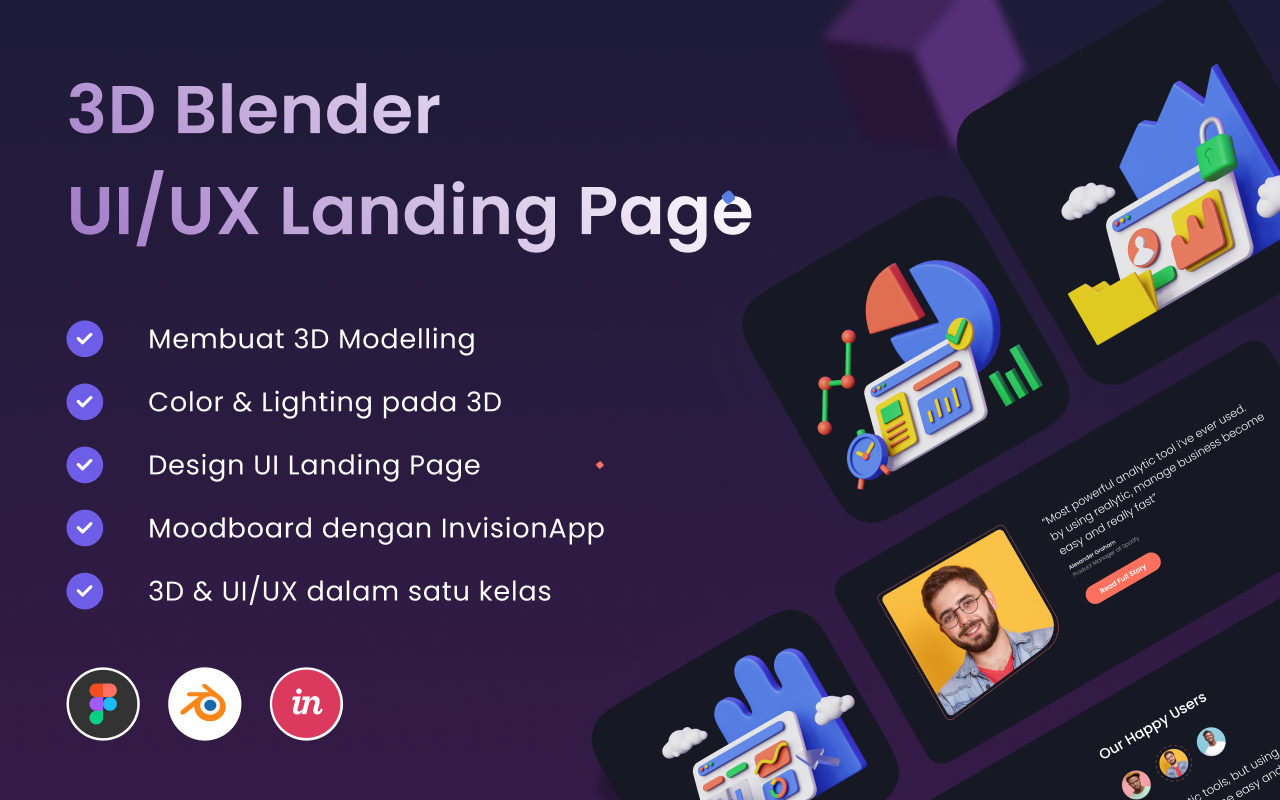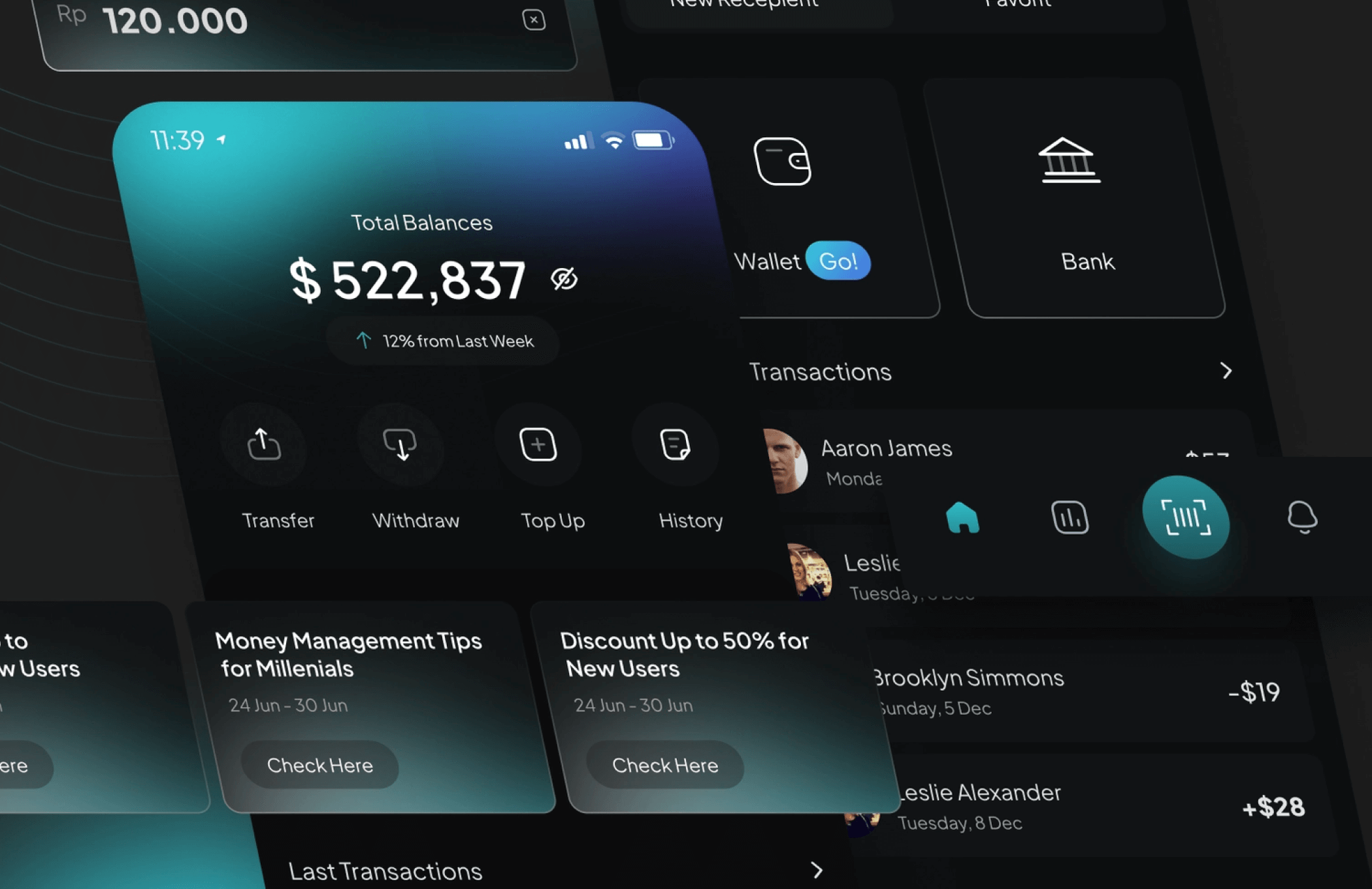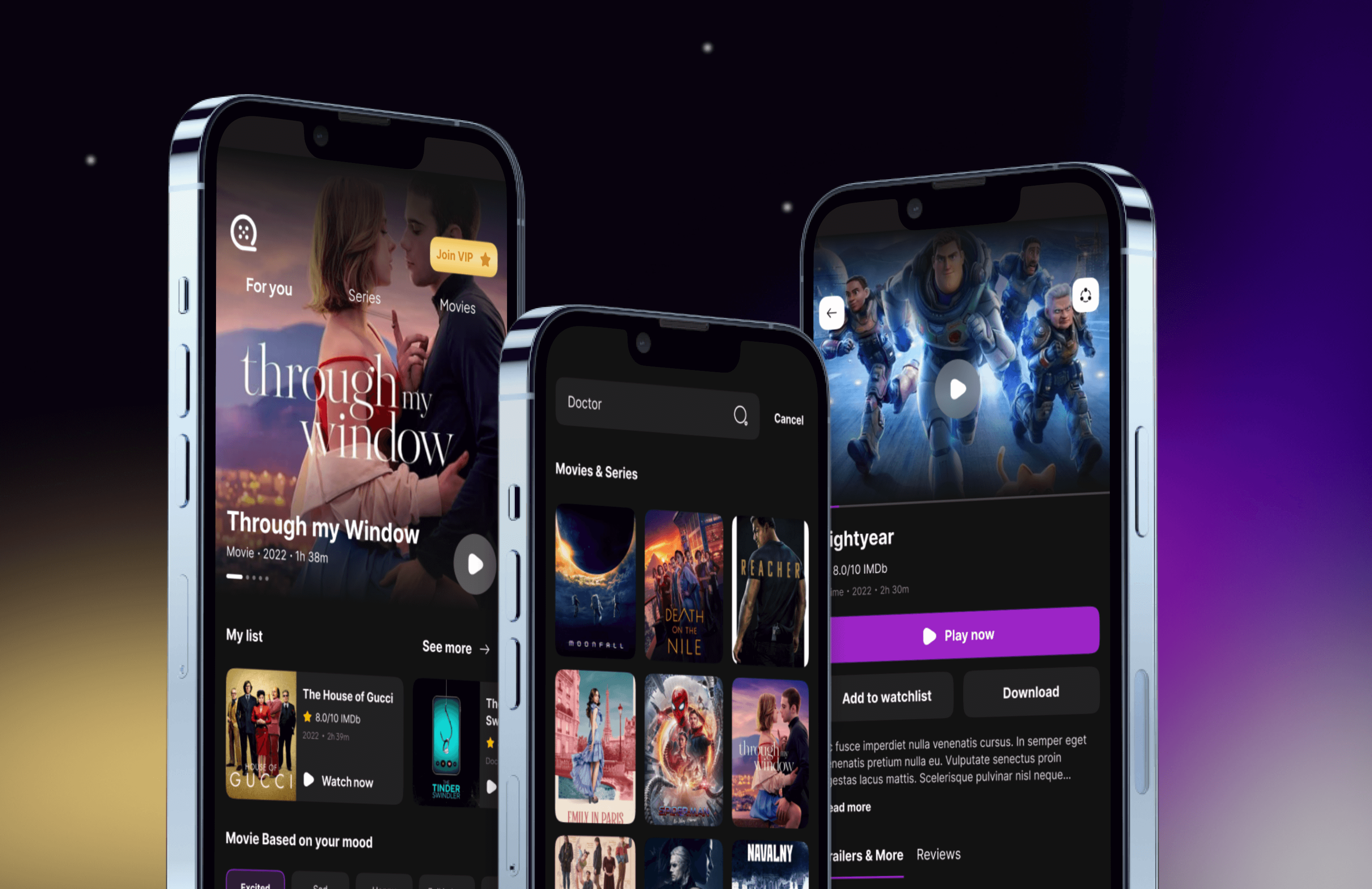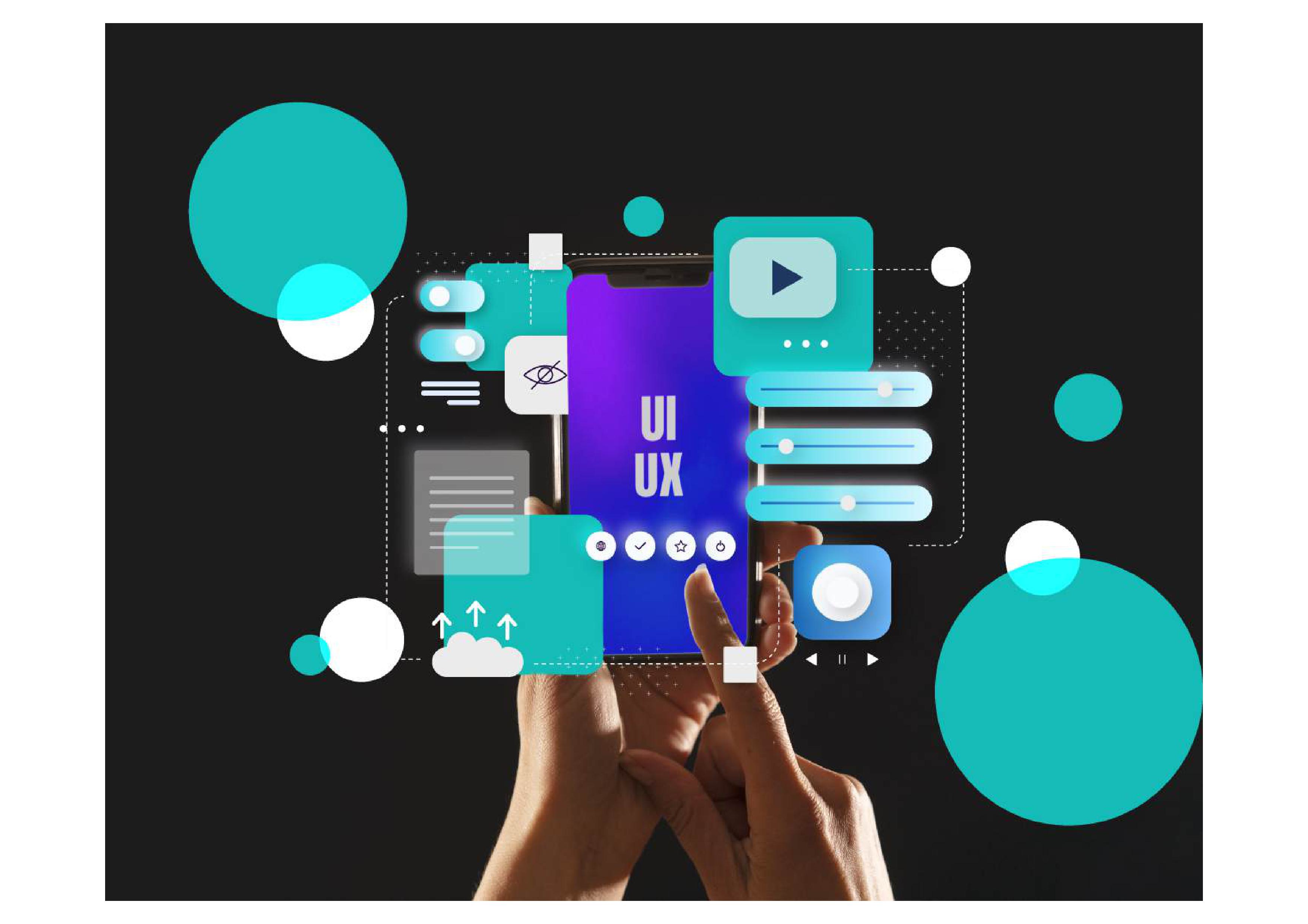
Desainer UI/UX, siap-siap kerja makin ngebut dan tetap tampil keren! Di artikel ini, ada 10 plugin Figma andalan yang keren, powerwul, dan pastinya bisa jadi senjata rahasia kamu buat bikin desain lebih rapi, lebih cepat, dan klien langsung jatuh hati. Yuk, langsung kita bahas bareng!
1. Rename It
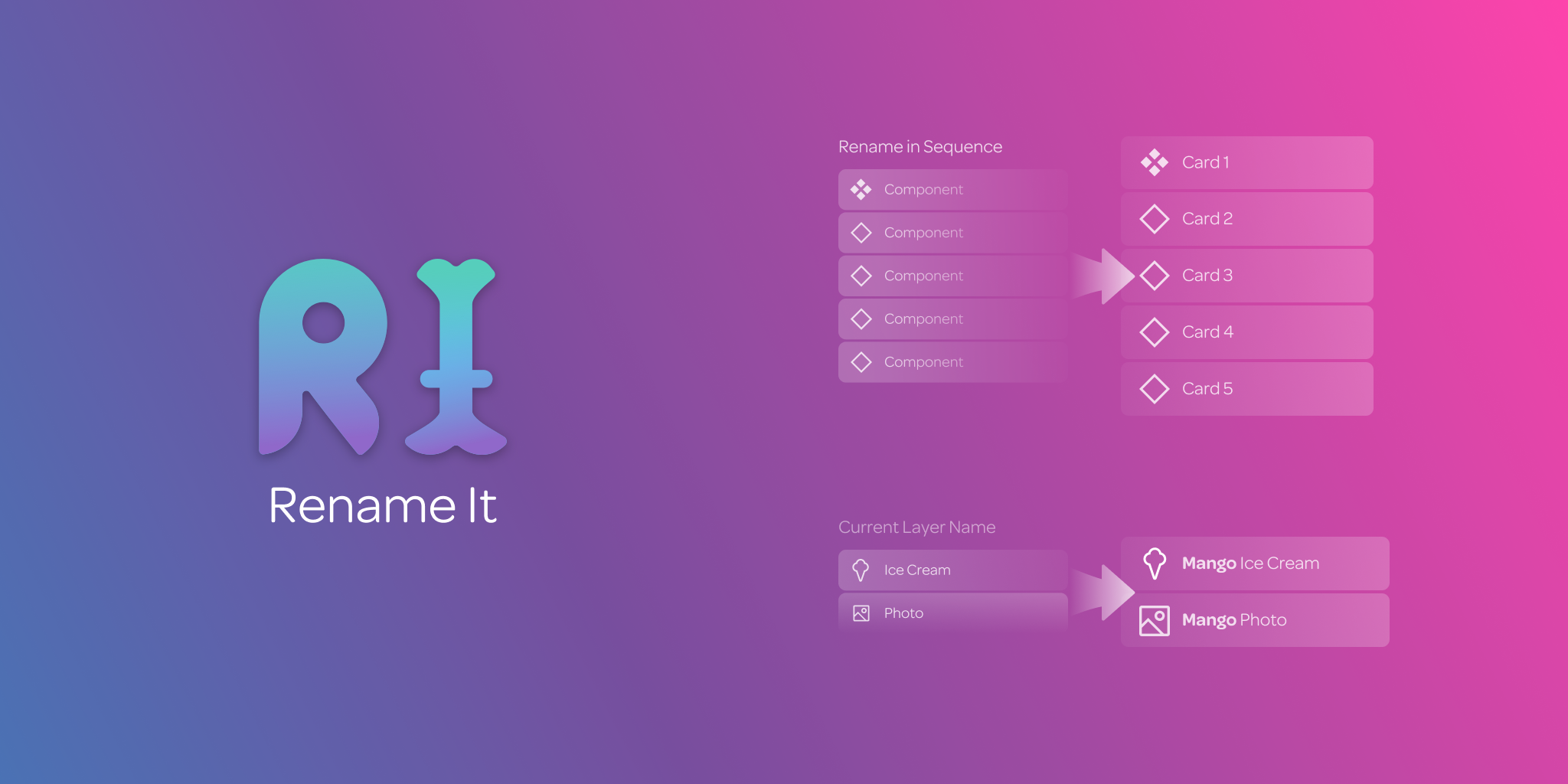
Kalau kamu sering dibuat pusing cari layer yang nggak punya nama atau berantakan pakai nama default ‘Frame 45’ atau ‘Group 3’, nah plugin Rename It bakal jadi penyelamat kamu biar gak pusing lagi. Cukup pilih banyak layer, atur pola nama sesuai kebutuhan terus klik, selesai deh. Semuanya langsung rapi, keren kan?.
Plugin Rename it ini membantu kamu mengganti nama banyak layer sekaligus secara instan dan konsisten. Cukup pilih layer yang ingin diubah, buka plugin Rename It, lalu masukkan pola nama yang diinginkan bisa pakai prefix, suffix, nomor urut, bahkan replace nama tertentu. Gak perlu rename satu-satu atau hafal urutan layer, plugin ini langsung beresin semuanya dalam sekali klik.
Kenapa Rename It berguna banget buat desainer?
- Ganti nama banyak layer sekaligus gak perlu rename satu per satu. Pilih banyak layer, pakai plugin, dan semuanya selesai dengan satu klik.
- Tambah prefix/suffix dengan mudah. Ingin grup layer diberi awalan “Button/” atau akhiran “/Desktop”? Tinggal tambahkan di field, lalu klik Rename.
- Bantu rapiin struktur file desain dalam hitungan detik. Layer yang tertata bikin proses desain lebih enak, handoff ke developer juga lebih mulus dan minim miskom.
Cara Menggunakan Plugin Rename It
- Select object yang ingin di ganti namanya. Lalu, search plugin “Rename it”.
- Kemudian input nama yang di inginkan pada quick rename kemudian enter.
- Nama otomatis terganti dan menjadi lebih rapi.
2. ARC - Bend Your type!
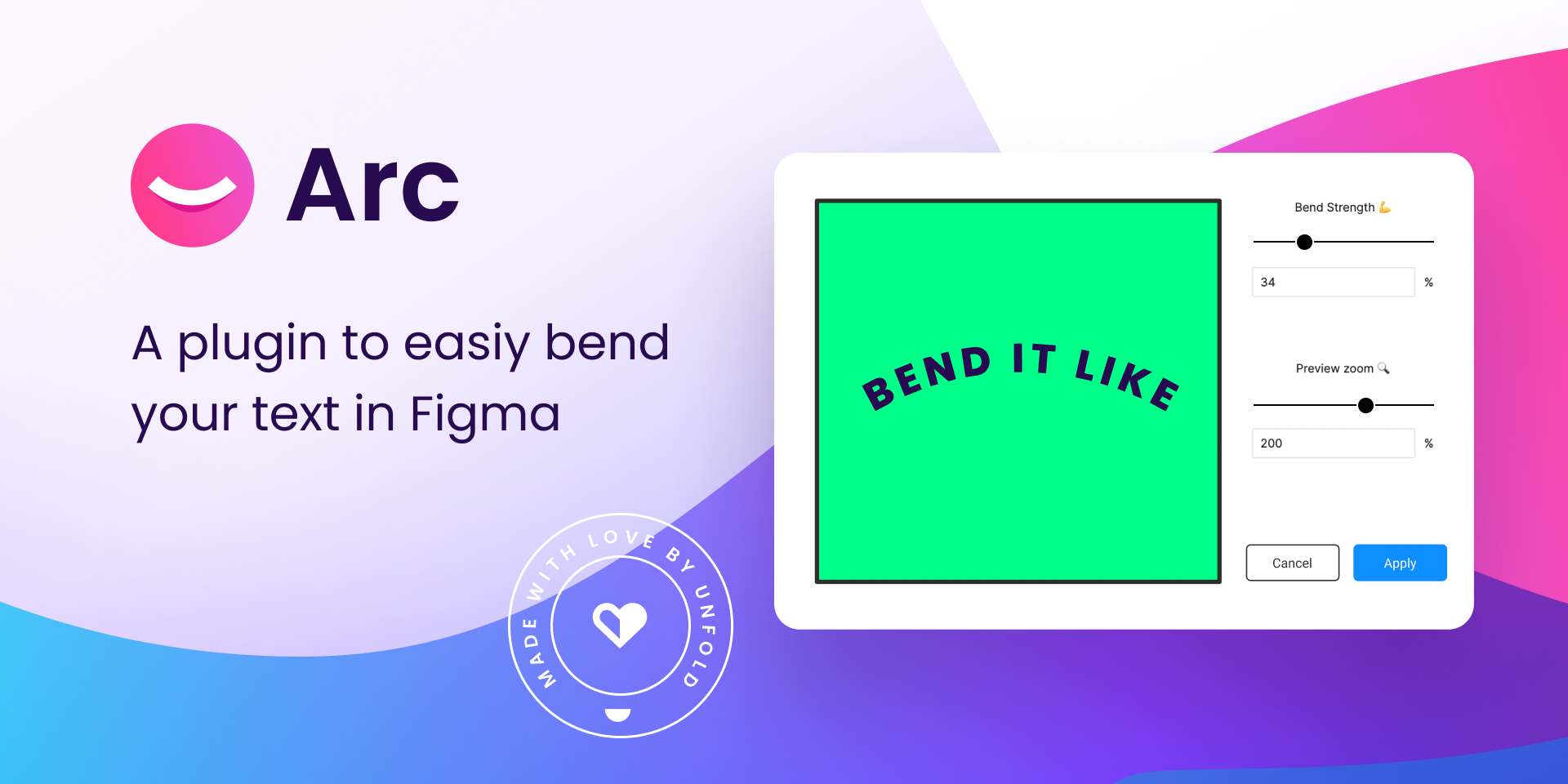
Pernah kepikiran bikin teks melengkung untuk logo, badge, atau elemen visual lain, tapi males ribet gambar jalur curve dan tracing huruf satu-satu? Tenang pakai aja plugin Arc – Bend Your Type! “Arc – Bend Your Type!” adalah plugin Figma yang memungkinkan kamu untuk membengkokkan teks jadi bentuk lengkung hanya dalam beberapa klik. Cocok banget buat kamu yang pengen bikin teks melingkar atau efek curve tanpa harus ribet tracing manual atau pakai software desain tambahan.
Dengan plugin ini, kamu tinggal pilih teks, atur seberapa melengkung kamu lewat slider yang simpel, dan klik Apply. Teks kamu langsung berubah jadi curve, entah itu setengah lingkaran, melengkung ke atas atau ke bawah, bahkan bisa jadi bentuk lingkaran penuh.
Kenapa Arc – Bend Your Type! berguna banget buat desainer?
- Buat teks melengkung dalam hitungan detik. Pilih layer teks, jalankan plugin, atur Bend Strength, lalu klik Apply. Gak perlu trace curve secara manual hasilnya langsung bentuk lengkung
- Fleksibel arah curve nya mau ke atas, bawah, atau lingkaran penuh pokoknya bebas. Mau arc kecil di atas judul atau teks melingkar penuh? Semua bisa diatur lewat slider aja .
- Cocok untuk logo, badge, UI kreatif. Plugin ini sangat pas dipakai untuk desain logo, banner, credit circle, badge acara, atau semua yang butuh teks melengkung dengan cepat
Cara Menggunakan Arc – Bend Your Type!
- Select layer text yang ingin diubah menjadi melengkung.
- Kemudian klik plugin nya dan atur arah lengkungan nya (Bend Strength) bisa diliat juga dalam previewnya jika kurang pas.
- Klik apply dan otomatis text akan melengkung sesuai dengan slider yang kita atur.
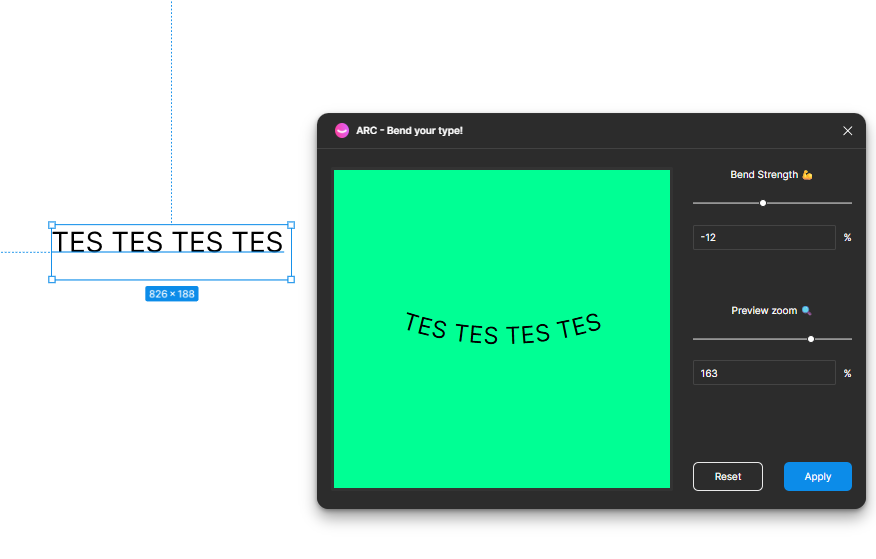
3. Pixels
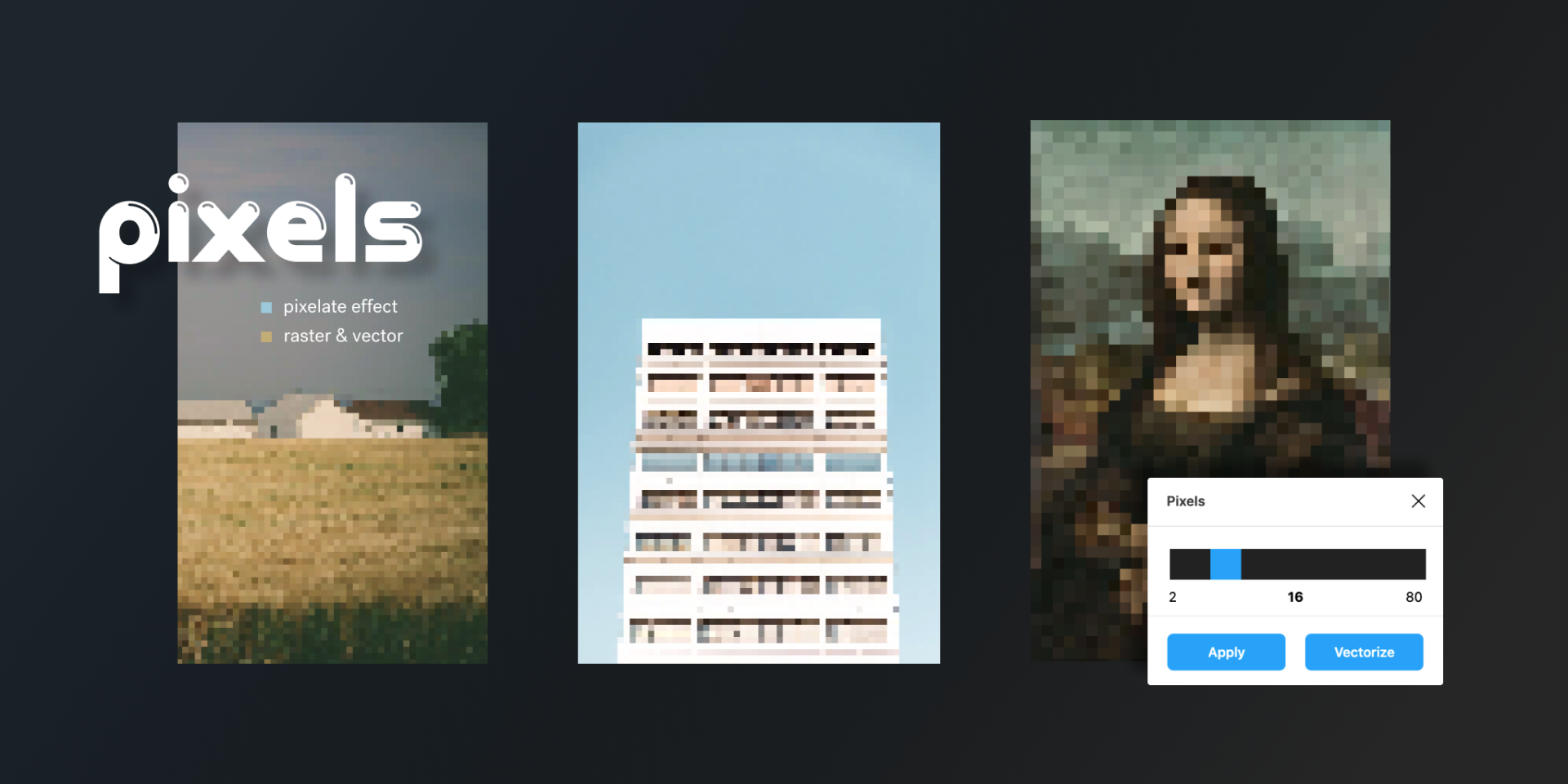
Pernah ingin bikin efek visual unik seperti game jadul yang 8 bit? Coba nih plugin Pixels yang hadir buat kamu yang pengen transformasi gambar biasa jadi pixel art keren langsung dari Figma!
Pixels adalah plugin Figma yang bikin gambar kamu berubah jadi garis-garis kayak efek visual di game 8-bit. Gambar tetap kelihatan, tapi tampil beda dengan gaya retro topografi yang artistik dan unik. Cocok banget buat kamu yang suka eksperimen visual di desain.
Kenapa Pixels berguna banget buat desainer?
- Visual art yang menarik dan beda. Hasilnya bukan sekadar filter tapi pola garis yang membentuk bayangan, cocok untuk hero-page, album cover, poster, atau stylized illustration.
- Proses mudah & instan. Tinggal pilih gambar, jalankan plugin, atur density atau parameter lain, dan efek nya lansung muncul tanpa nunggu lama.
- Eksplorasi kreatif di Figma. Tanpa perlu pindah ke tool khusus seperti Illustrator atau plugin eksternal. Semua tinggal pakai file figma kamu sendiri.
Cara Menggunakan plugin Pixels
- Select image atau object yang ingin dijadikan pixels.
- Kemudian klik plugin nya dan atur angka pada slider untuk effect filter 8 bit nya.
- Klik apply dan otomatis gambar akan berubah sesuai dengan slider yang kita atur.

4. Neumorphism
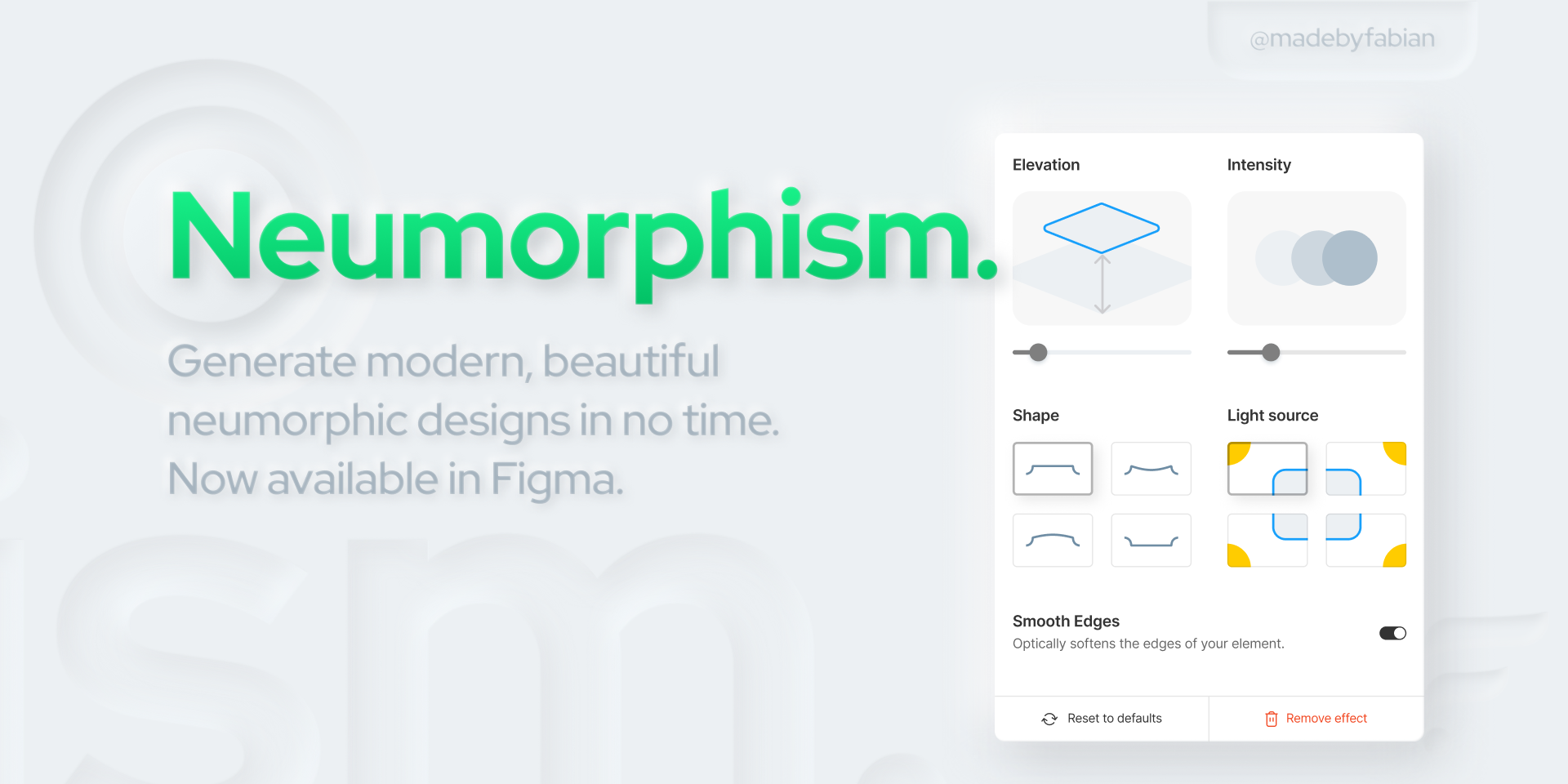
Lagi cari cara biar desain kamu kelihatan lebih lembut, elegan, dan punya efek 3D halus tanpa harus ribet mainin bayangan manual satu-satu? Nah, plugin Neumorphism ini cocok banget buat kamu. Dengan satu klik aja, kamu bisa langsung ngasih efek soft shadow yang khas ke elemen UI mu di Figma.
Plugin Neumorphism ini dirancang buat kamu yang suka gaya desain modern minimalis tapi tetap ingin sentuhan visual yang lebih ‘hidup’. Cocok untuk bikin tombol, card, input field, hingga dashboard yang punya nuansa soft-touch dan lebih enak dilihat.
Kenapa plugin Neumorphism berguna dan keren banget?
- Efek keren tanpa pusing shadow manual. Cukup satu tombol, plugin langsung menambahkan dua bayangan (gelap dan terang) serta warna gradient fill untuk hasil neumorphic yang keren.
- Customizable sesuai selera. Kamu bisa pilih arah cahaya, tingkat elevation nya, maupun intensitas bayangan. Pas banget deh untuk berbagai tema desain.
- Cocok buat desain modern dan minimalis. Mau bikin tampilan dashboard, form, atau card yang keliatan clean tapi tetap berdimensi? Gaya soft UI ini bikin desain kamu keliatan lebih halus dan profesional.
Cara Menggunakan plugin Neumorphism
- Select object yang ingin dipakaikan effect.
- Kemudian klik plugin nya dan atur slider untuk elevation, intesity cahaya nya, bentuk, dan light source nya sesuai selera.
- Klik apply dan otomatis objecct akan ter apply effect dari neumorphism.
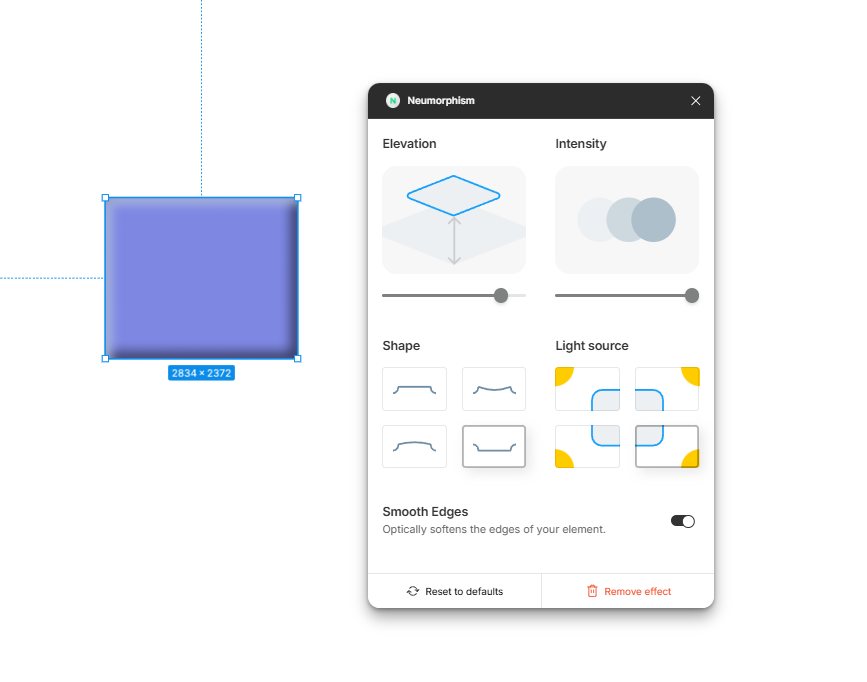
6. Displace
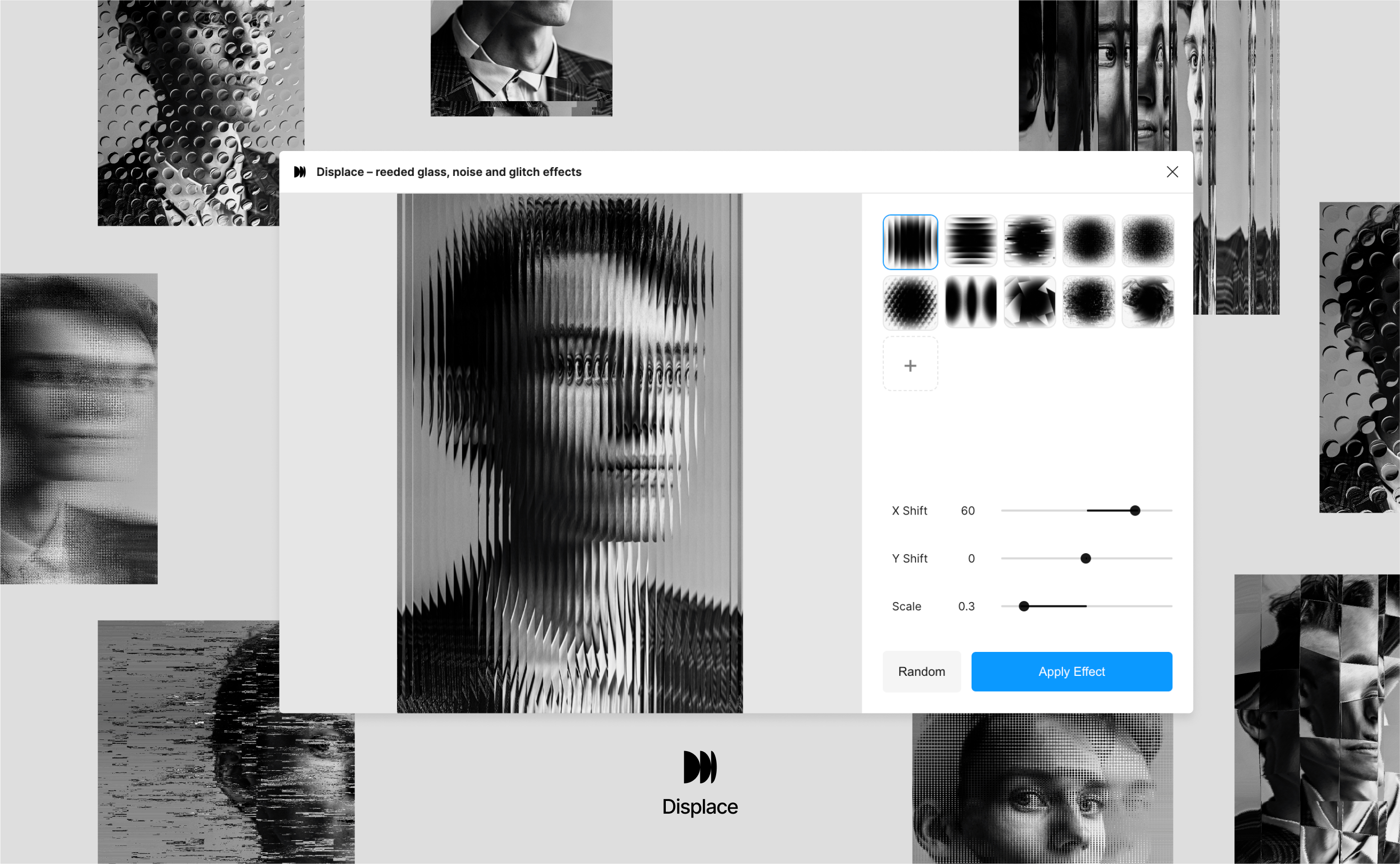
Desain kamu terasa flat, kosong, dan kurang ? Lagi pengen bikin tampilan yang lebih keren, punya tekstur, atau efek visual yang bikin mata langsung ‘wow’? Tenang, kamu gak butuh software lain cukup pakai plugin Displace!
Displace adalah plugin Figma yang bisa ngasih efek visual super kreatif cuma dalam beberapa klik. Mau bikin efek kaca buram yang lembut dan modern? Bisa. Mau kasih noise halus biar desainmu gak keliatan terlalu polos? Bisa banget dong. Atau malah pengen tampilan glitch yang unik, futuristik, dan beda dari yang lain? Jelas bisa juga lah!
Plugin ini cocok banget buat kamu yang suka bereksperimen, bosan sama gaya desain yang gitu-gitu aja, atau lagi pengen bikin desain standout buat poster, hero banner, sampai UI aplikasi. Efeknya langsung real-time, gak ribet, dan hasilnya? Bikin desain kamu makin keren banget.
Kenapa plugin Displace berguna dan keren banget?
- Hemat waktu & bebas repot. Semua efek bisa langsung dibuat dari Figma. Tinggal pilih layer, pilih efek, atur intensitas, dan lihat preview secara real-time tanpa keluar dari figma.
- Eksperimen kreatif tanpa batas. Cocok untuk desain modern, UI futuristik, banner, poster, atau layout kreatif. semua bisa diatur deh dengan sekali klik
- Pola glitch & displacement yang eye-catching. Buat efek visual rusak atau bergelombang cocok dan keren untuk poster digital, hero image, atau tampilan eksperimen desain.
Cara Menggunakan plugin Displace
- Select image yang ingin dipakaikan effect.
- Kemudian klik plugin nya dan pilih effect yang ingin diterapkan atau bisa juga atur sesuai selera kamu.
- Klik apply dan otomatis image akan menerapkan effect yang telah dipilih
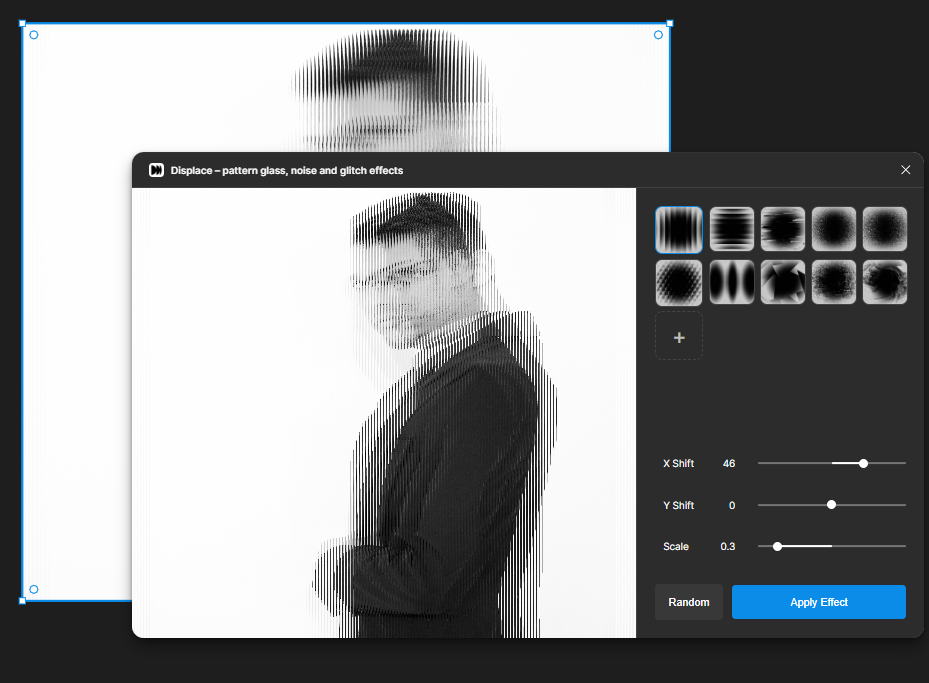
7. Generative Gradient

Pengen bikin gradien yang nggak sekadar warna halus, tapi punya tekstur dan karakter visual yang unik? Nih kenalin plugin Generative Gradient yang bisa ngasih kamu gradien dengan grain, noise, dan bentuk unik yang langsung bisa kamu atur dari dalam Figma.
Plugin Generative Gradient memungkinkan kamu bikin gradien dengan tekstur unik, efek grainy yang estetik, dan komposisi warna yang nggak monoton langsung dari dalam Figma. Gak perlu ribet buka Photoshop, gak perlu cari noise overlay dari Google, dan yang paling penting… gak butuh skill teknis yang rumit dan repot.
Kenapa generative gradients ini patut kamu coba?
- Gampang dipakai & nggak perlu API setup. Install plugin, open, dan langsung bisa bikin gradien tanpa ribet konfigurasi API atau coding.
- Perpaduan noise + gradien = efek visual wow. generative gradient membuat gradien terlihat lebih tajam, natural, dan nggak monoton. Cocok buat hero image, background, atau ilustrasi digital.
- Customizable meskipun gratis. Kamu bisa pakai banyak pilihan preset gradien yang keren, dengan opsi satu klik buat generate.
Cara Menggunakan plugin Generative Gradients
- Buka dan klik plugin generative gradient di dalam figma
- Kemudia atur ukuran canvas untuk gradient yang akan digenerate dan atur juga preset yang ingin dipakai.
- Scroll kebawah dan klik create image. Image gradient akan langsung muncul dalam file figma mu.

8. Glassify
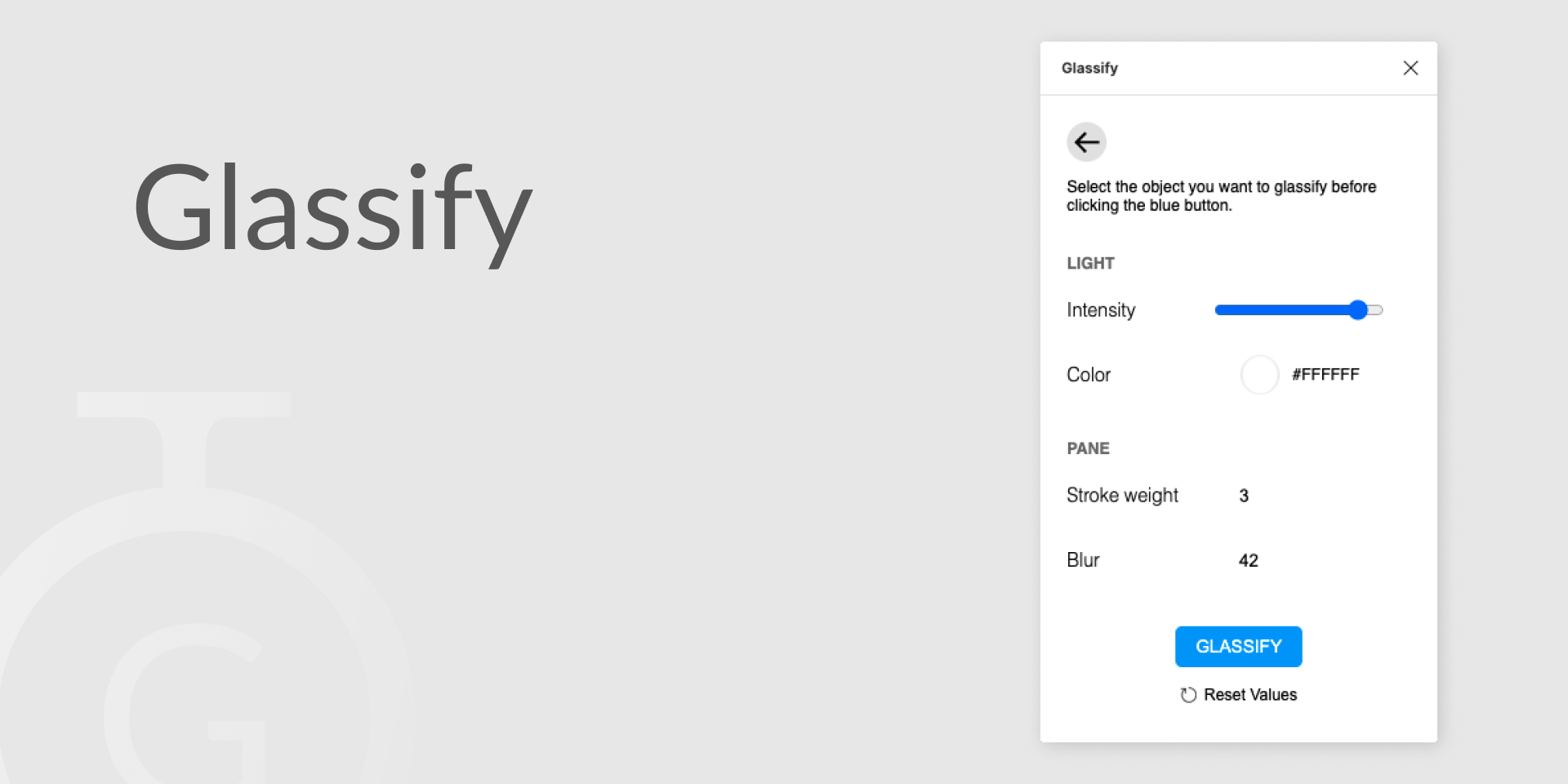
Pengen bikin efek kaca kayak di UI iOS yang bening, elegan, dan berkelas? Tapi males ribet atur blur, opacity, dan shadow satu-satu? Tenang, kamu gak sendirian. Nih coba plugin Glassify buat bantu kamu!
Dengan plugin ini, kamu bisa langsung kasih sentuhan glassmorphism ke elemen desainmu cuma dalam sekali klik. Gak perlu pusing layering manual atau utak-atik efek. Tinggal pilih objek, jalanin plugin, dan efek kaca khas iOS langsung muncul di canvas kamu. Hasilnya clean, modern, dan bikin desain kelihatan lebih premium.
Kenapa glassify menarik buat kamu coba?
- Hemat banyak waktu. Setting layering manual bisa makan banyak waktu. Dengan plugin ini, dalam hitungan detik aja efek kaca udah rapi dan siap pakai.
- Cocok untuk berbagai jenis desain. Baik itu card app mobile, panel modal, tombol modern, atau hero section, plugin ini bisa di adaptasi untuk gaya desain apa saja
- Bisa Buat elemen mu terlihat stylish & modern. Dengan Glassify elemen dalam figma mu bisa langsung terlihat lebih stylis, modern dan juga pastinya keren banget ada efek kaca-kacanya.
Cara Menggunakan plugin glassify
- Select object yang ingin diaplikasikan dengan efek glass.
- Kemudian klik plugin glassify dan atur intesity, color dan blur.
- Klik glassify dan secara otomatis objek akan berubah menjadi efek glass.
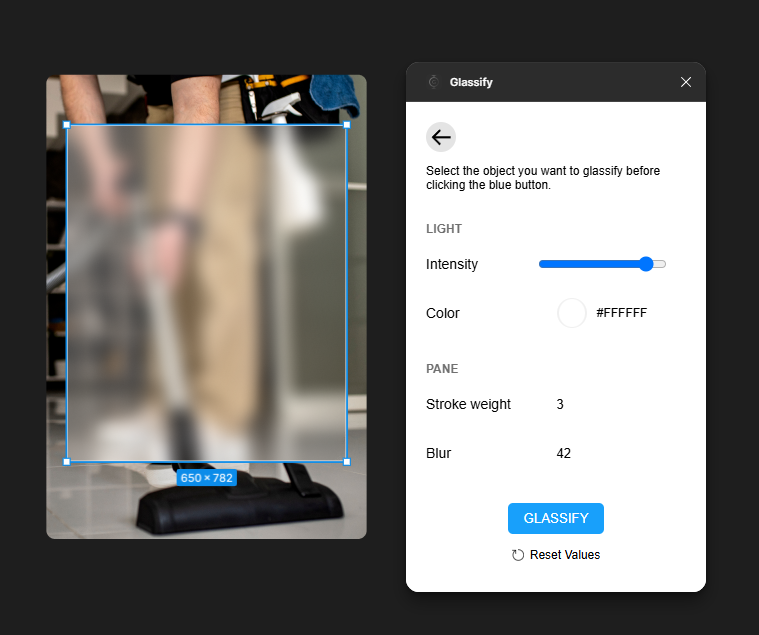
9. Neubrutalist

Kamu pernah lihat desain yang bold, anti-mainstream, penuh warna mencolok, tepi kasar, bayangan super tajam terasa seperti web atau UI orang yang punya kreativitas berlebih dan pengen coba?. Nah, itu gaya yang dinamakan Neubrutalist. Dan plugin Neubrutalist ini bikin gaya itu bisa langsung kamu pakai di Figma dalam sekali klik.
Kenapa Neubrutalist menarik buat kamu coba?
- Plugin ini juga jadi alat eksperimen visual yang seru. Mungkin kamu nggak bakal pakai di semua project, tapi sekali coba kamu bakal dapet inspirasi baru soal layout, warna, dan style neubrutalist.
- Langsung dapat style konsisten hanya dengan beberapa klik. Gak cuma ganti warna dan shadow, plugin ini bantu kamu bikin sistem visual neubrutalist yang rapi tapi tetap raw dalam waktu super singkpowr-1at.
- Desain langsung standout dan anti-mainstream. Di tengah trend desain yang flat, minimal, dan clean. Gaya neubrutalist muncul dengan style yang sangat berbeda. dengan plugin ini kamu bisa mencoba gaya neubrutalist dengan sekali klik.
Cara pakai plugin neubrutalist
- Select object yang ingin diaplikasikan dengan plugin neubrutalist.
- Kemudian klik plugin neubrutalist dan atur shape color, shadow color dan offsetnya.
- Klik neubrutalise dan object mu langsung menjadi style neubrutalist.
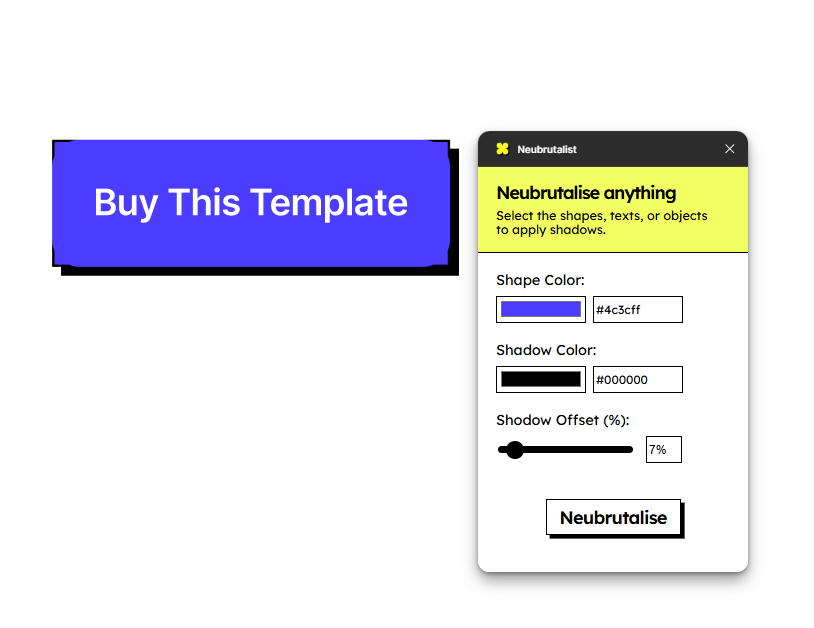
10. Clay Mockups 3D
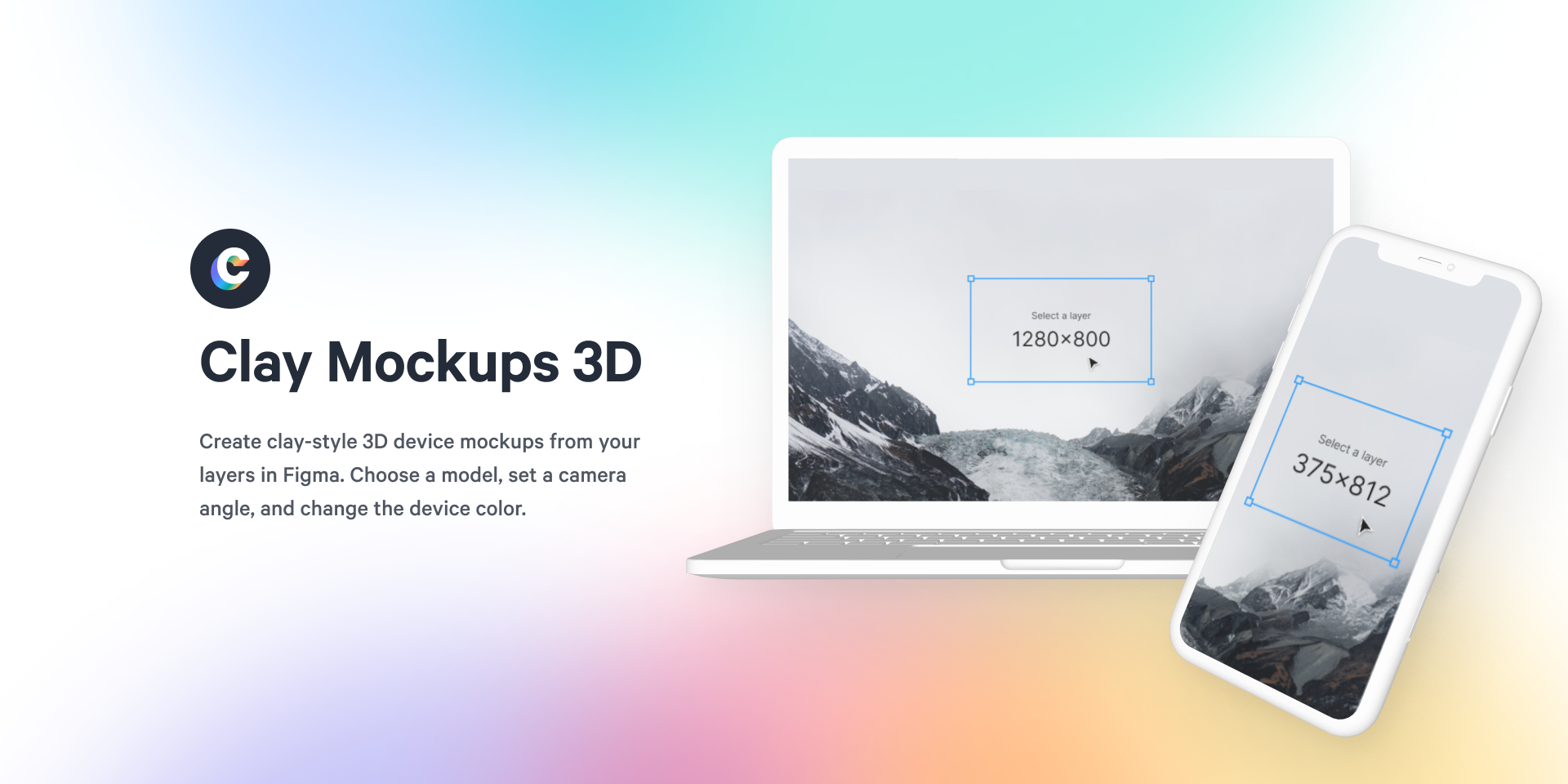
Desain kamu keren, tapi masih kelihatan flat waktu dipresentasiin? Gak mau dong, effort desain segitu niatnya cuma tampil seadanya. Saatnya bikin tampilan desain kamu terlihat super profesional, modern, dan eye-catching langsung dalam bentuk mockup 3D dengan plugin Clay Mockups 3D yang elegan dan minimalis!
Dengan Clay Mockups, kamu bisa memilih jenis device (iPhone, Pixel, MacBook, dll), atur warna bodi, pilih sudut pandang kamera, lalu desainmu otomatis masuk ke layar perangkat virtual 3D yang hasilnya clean dan minimalist.
Kenapa Clay Mockups 3D jadi plugin yang wajib banget kamu coba?
- Mockup 3D langsung di Figma, tanpa ribet. Gak perlu Photoshop atau aplikasi lain. install plugin, select layer, pilih device, dan mockup-mu langsung siap.
- Kustomisasi penuh: model, warna & sudut pandang. Kamu bisa pilih model (HP, tablet, laptop), atur warna bodi misalnya charcoal, pastel dan putar tampilan sesuai mood mockup-mu
- Editing ulang setiap saat. Mau ubah desain yang tampil, sudut pandang, atau warna device? Tinggal klik “Edit Mockup” semuanya bisa diubah tanpa perlu repot-repot remake.
Cara pakai plugin neubrutalist
- Select layer yang ingin dipakai dalam mockup.
- Kemudian klik plugin Clay mockups 3D dan atur device model, angle preset dan rotation nya.
- Klik save as image, layer mu akan langsung otomatis masuk kedalam mockup.

Penutup
Nah, itu dia 10 plugin Figma yang bisa bantu kamu bawa desain ke level selanjutnya—gak cuma dari segi efisiensi, tapi juga dari sisi estetika dan eksplorasi gaya visual. Mulai dari plugin seperti Rename It yang bikin penamaan layer jadi super rapi, ARC - Bend Your Type! buat kasih twist unik ke teks, sampai plugin eksperimental seperti Pixels dan Displace yang bikin desain kamu lebih artistik dan penuh karakter.
Ada juga Neumorphism dan Glassify buat kamu yang suka efek soft UI dan transparansi ala iOS. Buat yang mau eksplor visual style yang nyentrik dan anti-mainstream, Neubrutalist pasti cocok banget. Dan kalau kamu pengen hasil presentasi desain yang kelihatan pro tanpa ribet, tinggal pakai Clay Mockups 3D langsung auto tampil kece.
Plugin-plugin ini bukan cuma tools, tapi juga sumber inspirasi dan buka jalan buat kamu berani bereksperimen, mengekspresikan style desainmu, dan tentunya bikin proses kerja jadi lebih cepat dan seru.
Kalau kamu pengen belajar lebih lanjut tentang cara maksimalin plugin-plugin ini dalam workflow desain yang nyata, kamu bisa langsung gabung di kelas gratis Figma Efficiency Secrets: 15 Plugins You Can't Miss dan kalau mau lebih mantap lagi bisa coba kelas premium Boost Your Design Work Using Top Figma Plugins dari BuildWithAngga. Di sana nanti kamu bisa belajar langsung sambil praktik bareng mentor yang udah berpengalaman di industri.
Selamat eksplorasi, dan semoga desainmu makin powerfull & penuh gaya!